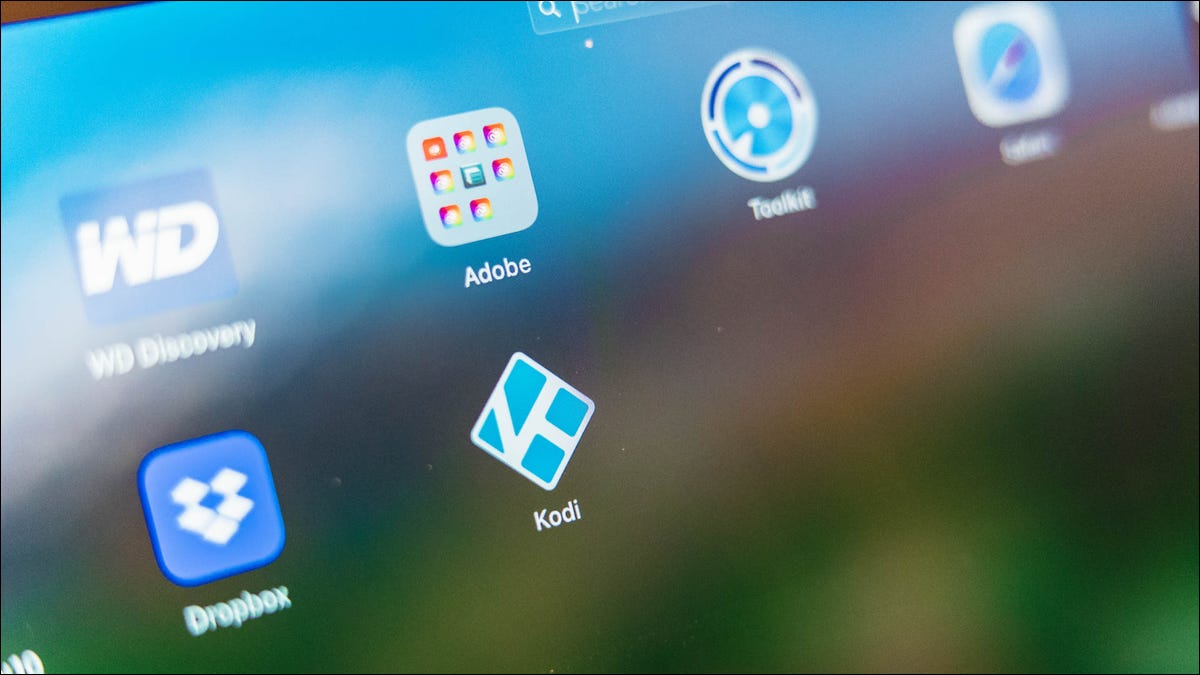
Kodi是一个免费的开源媒体中心应用程序,可用于大多数主要平台,包括Windows,macOS,Linux,Android,甚至Raspberry Pi。它是家庭影院PC的完美平台,因为它具有一些淘汰功能。
播放几乎任何媒体源
Kodi 首先是一种媒体播放解决方案,因此可以放心,它可以播放大量格式和来源。这包括内部或外部驱动器上的本地介质;物理媒体,如蓝光光盘、CD 和 DVD;和网络协议,包括HTTP/HTTPS,SMB(SAMBA),AFP和WebDAV。
根据官方Kodi维基,音频和视频容器以及格式支持如下:
- 容器格式:AVI,MPEG,WMV,ASF,FLV,MKV/MKA (Matroska),QuickTime,MP4,M4A,AAC,NUT,Ogg,OGM,RealMedia RAM/RM/RV/RA/RMVB,3gp,VIVO,PVA,NUV,NSV,NSA,FLI,FLC,DVR-MS,WTV,TRP和F4V。
- 视频格式:MPEG-1,MPEG-2,H.263,MPEG-4 SP和ASP,MPEG-4 AVC (H.264),H.265(来自Kodi 14)HuffYUV,Indeo,MJPEG,RealVideo,RMVB,Sorenson,WMV,Cinepak。
- 音频格式:MIDI, AIFF, WAV/WAVE, AIFF, MP2, MP3, AAC, AACplus (AAC+), Vorbis, AC3, DTS, ALAC, AMR, FLAC, Monkey’s Audio (APE), RealAudio, SHN, WavPack, MPC/Musepack/Mpeg+, Shorten, Speex, WMA, IT, S3M, MOD (Amiga Module), XM, NSF (NES SOUND FORMAT), SPC (SNES), GYM (Genesis), SID (Commodore 64), Adlib, YM (Atari ST), ADPCM (Nintendo GameCube) 和 CDDA。
最重要的是,支持最常见的图像格式、SRT 等字幕格式,以及您在 ID3 和 EXIF 等文件中常见的元数据标签类型。
通过网络流式传输本地媒体
Kodi 主要用于网络播放,这使其成为访问网络内容的理想解决方案。这是对Windows文件共享(SMB)和macOS文件共享(AFP)等常见网络格式的支持特别方便的地方。像往常一样共享您的文件,并使用在同一网络上运行 Kodi 的设备访问它们。

该媒体支持其他流媒体协议,如UPnP(DLNA),用于从其他媒体服务器流式传输,能够通过HTTP,FTP连接和Bonjour播放Web流。设置馆藏时,您可以将这些网络位置映射为资料库的一部分,以便它们像标准本地媒体一样工作。
对AirPlay流媒体的支持也“非常有限”,Kodi充当服务器。您可以在“隔空播放”>“设置>服务”下打开此功能,但 Windows 和 Linux 用户需要安装其他依赖项。
下载封面、说明等
Kodi允许您建立一个按类型分类的媒体库。这包括电影、电视节目、音乐、音乐视频等。媒体是通过指定其位置和类型来导入的,因此,如果您已对此媒体进行分类(例如,将所有电影保存在一个文件夹中,将音乐视频保存在另一个文件夹中),则效果最佳。
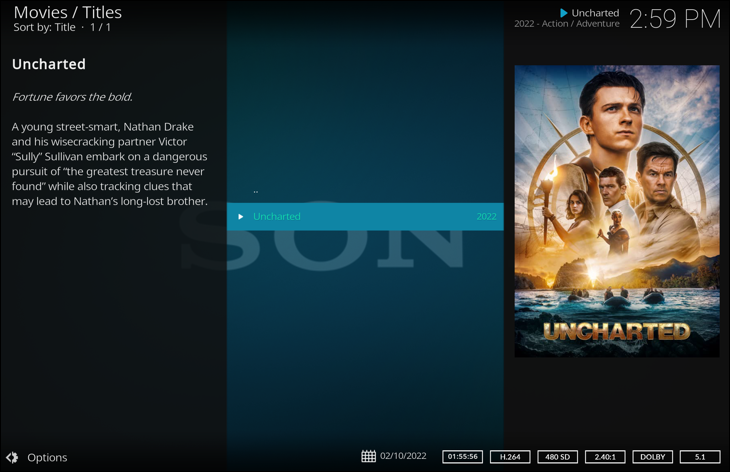
当您执行此操作时,Kodi 将自动使用相关的元数据抓取器来查找有关您的库的更多信息。这包括封面图片,如盒子艺术、媒体描述、粉丝艺术和其他信息。这使得浏览您的馆藏成为更丰富、更精致的体验。
您也可以选择忽略库并按文件夹访问媒体,如果这更符合您的要求。
用皮肤制作自己的科迪
Kodi的基本皮肤干净,现代,从小型平板电脑到大型8K电视,看起来都很棒。另一方面,Kodi的最大功能之一是其可定制性。您可以下载和应用其他皮肤,自定义媒体中心发出的声音,甚至从头开始设计自己的主题。
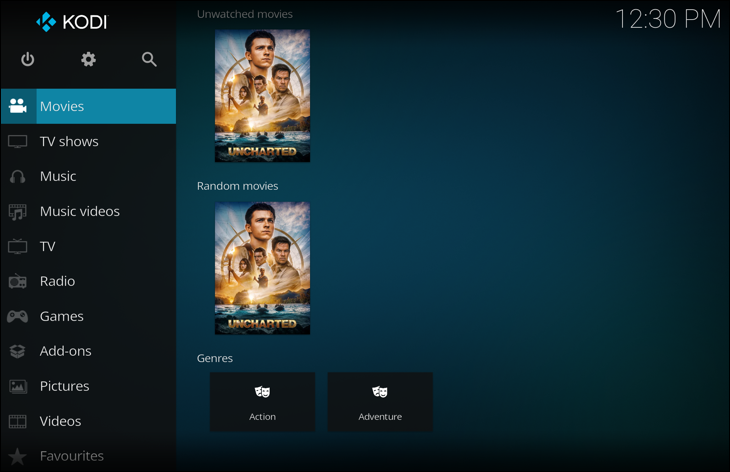
您可以在 Kodi 附加组件存储库的“附加组件>下载”部分下找到大约 20 个主题可供下载。或者,您可以从其他地方下载皮肤并将其应用于 Kodi。
使用附加组件扩展 Kodi
您可以在 Kodi 中下载的不仅仅是皮肤。媒体中心在官方存储库中包含大量附加组件,您可以在附加组件>下载下访问。这些使您可以大规模扩展媒体中心可以实现的功能,将其变成更强大的功能。
使用这些附加组件添加流媒体服务,如本地点播电视提供商、在线资源(如 YouTube 和 Vimeo)以及云存储服务(如 OneDrive 和 Google Drive)。您还可以使用附加组件来启用来自 Bandcamp、SoundCloud 和广播提供商等来源的音乐播放。
Kodi 还可以通过使用模拟器和本机游戏客户端用作虚拟控制台。使用Libretro(RetroArch),MAME客户端添加大量模拟器,以及用于Doom,Cave Story和Wolfenstein 3D等经典游戏的启动器。
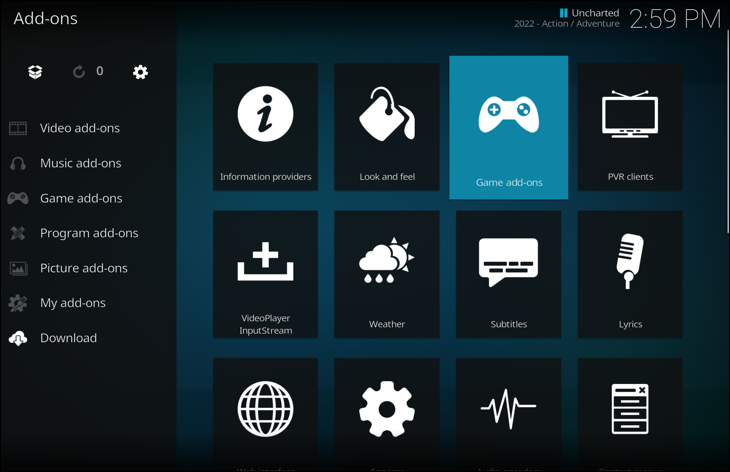
您还可以下载媒体中心空闲时的屏幕保护程序,音乐播放的可视化,并将Kodi绑定到您可能已经使用的其他服务或应用程序,例如Plex,Trakt和Transmission BitTorrent客户端。
扩展现有功能,通过添加更多字幕下载源、更多天气提供商的内置天气功能以及更多抓取工具来构建更丰富的媒体库,从而增强 Kodi。
最重要的是,您可以在官方存储库之外找到 Kodi 附加组件。添加第三方存储库以访问各种奇怪而精彩的附加组件。在添加存储库之前,应始终确保信任存储库,
观看直播电视并使用科迪作为DVR / PVR
Kodi也可以用来看电视,并配有电子节目指南(EPG),一目了然。最重要的是,您可以通过将直播电视录制到磁盘以供以后播放来将 Kodi 配置为 DVR/PVR。媒体中心甚至会为您对您的录音进行分类,以便更容易找到。
此功能确实需要一些设置,并且您需要使用受支持的电视调谐器卡之一以及 DVR 后端。如果直播电视对您很重要,那么可能值得遵循 DVR 设置指南来让一切正常。
UPnP/DLNA 流式传输到其他设备
Kodi还可以使用DLNA流媒体协议充当媒体服务器,该协议使用UPnP(通用即插即用)工作。DLNA代表数字生活网络联盟,它指的是帮助标准化基本媒体流协议的机构。您可以在“设置>服务”下启用此功能。
完成此操作后,您在 Kodi 中构建的库将可用于在本地网络上的其他地方流式传输。如果您的主要目标是在客厅中拥有一个抛光的媒体中心,同时仍然能够访问房屋中其他地方的媒体,那么这是理想的选择。
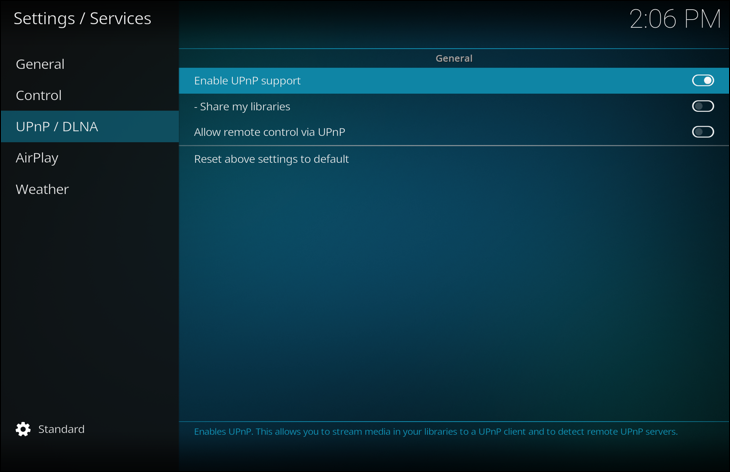
DLNA 流媒体使用许多智能电视,无需任何第三方软件,但也在标准平台上使用 VLC 等应用程序。
使用应用程序、控制器或 Web 界面进行控制
如果您已将 Kodi 安装在标准平台上,则可以使用键盘控制 Kodi,但媒体中心可以说与专用控制器配合使用效果更好。iPhone和iPad用户可以使用官方Kodi遥控器,而Android用户可以使用Kore。这两个应用程序都可以免费使用,尽管App Store和Google Play上存在更多高级远程应用程序。
Kodi 也可以使用游戏控制器(如 Xbox Core 无线控制器)使用“系统>输入设置>”下的设置进行控制。如果您打算使用媒体中心PC玩游戏,这是理想的选择。或者,将 CEC over HDMI 与电视的标准遥控器一起使用,使用蓝牙和 RF(射频)遥控器或家庭自动化控制系统。
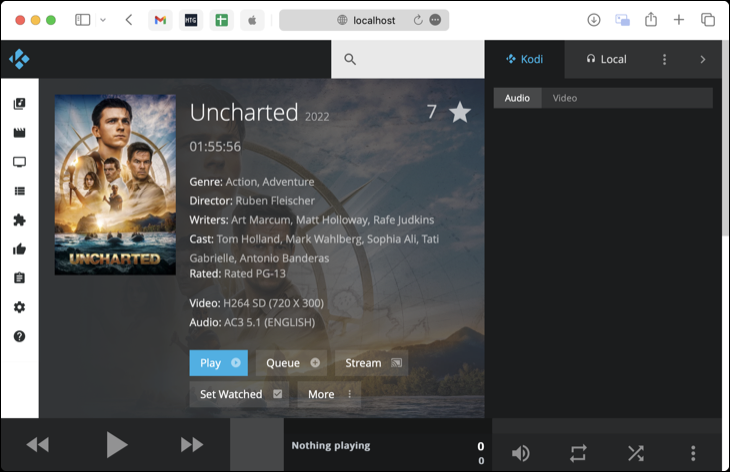
您可以启用 Kodi Web 界面以在“设置”>“服务”>“控制”下提供完整播放。为此,您需要首先设置密码,并且需要知道Kodi设备的本地IP(或主机名)。您可以使用Web界面来控制所有内容,从简单的播放到更改Kodi设置。
设置多个配置文件
如果您在多用户家庭中使用 Kodi,并且想要独特的用户体验,请在“设置”>“配置文件”下设置多个配置文件。然后,您可以启用登录屏幕,以便启动 Kodi 时首先看到它。
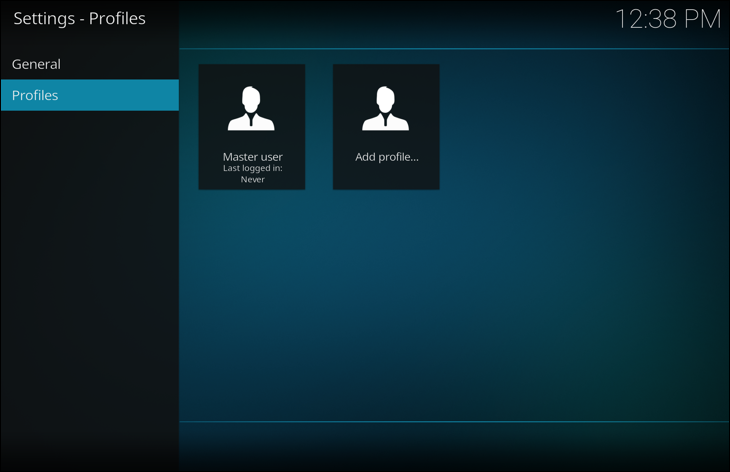
通过执行此操作,您可以基于每个用户创建自定义视图设置(如皮肤)、锁定文件夹、单独的媒体库和唯一首选项的自定义体验。
访问系统信息和日志
在“设置”下,你将找到“系统信息”和“事件日志”部分。系统信息为您提供了当前设置的快速概述,从主机内的硬件到当前版本的 Kodi 和剩余可用空间。您还可以看到主机的当前IP地址,如果您想从其他设备使用Web界面,这将非常方便。
除了硬件信息外,您还可以查看当前正在使用的系统内存量以及系统 CPU 使用率和当前温度。
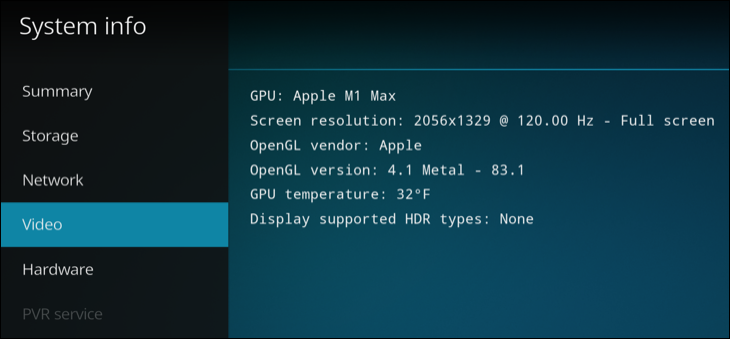
如果您尝试对崩溃进行故障排除,事件日志也很方便。如果尝试查明问题,请确保在“系统设置”下启用调试日志记录>以获取尽可能多的信息。
未经允许不得转载:表盘吧 » 您应该使用的 10 个 Kodi 功能
